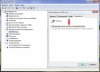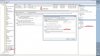Heb je ook bij de netwerkadapter(s) gekeken bij eigenschappen>Power Management e/o bij Geavanceerd de vinkjes weggehaald bij Wake on Lan (WoL), Magic packet, Pattern Match en evt. Wake on link.
Dit staat allemaal uit.
https://nl.wikipedia.org/wiki/Wake-on-LAN
Of er haalt iemand een geintje met je pc uit die toegang heeft tot je netwerk (is niet per se noodzakelijk) of je hebt iets binnengehaald waar je niet blij van wordt.
Scan je pc eens grondig met Mbam of je AntiVirusSoftware.
Niemand heeft toegang tot dit netwerk en de pc is net nieuw, niets op geinstalleerd.
Controleer ook de instellingen van de taakplanner (run>taskschd.msc) of e.o.a. taak je pc uit slaap- of sluimerstand mag halen, denk b.v. aan geplande BackUp taken o.i.d.
Bij WindowsBackup b.v. onder de tab "Voorwaarden" staat 1 v.d. de opties "De computer uit de slaapstand halen om deze taak uit te voeren"
Dit vind ik niet direct terug Bij de andere taken staat wel : uitvoeren ook als de pc niet is aangemeld.
Controleer ook de logboeken om te kijken of je daar een aanwijzing vindt omtrent het probleem (run>eventvwr.msc) fouten, waarschuwingen enz.